Bir Profesyonel Gibi Video Konferans Nasıl Kaydedilir?
Video konferans ekranınızı kaydetmek için mükemmel bir çözüm mü arıyorsunuz? O zaman bu nihai kılavuzu kontrol et? Ayrıca, sorgunuzu çözmek için farklı ve en iyi uygulama önerilerini bulun.
Video Konferans, bilgisayar, dizüstü bilgisayar ve hatta cep telefonunuzun yanı sıra internet bağlantısı kullanarak sanal bir ortamda profesyonel veya kişisel toplantılar yapmanızın avantajını sağlar. Ancak bazen bu oturum toplantıları sırasında kaydetmek istediğiniz bir video konferans aracılığıyla önemli bir etkileşime girersiniz. Bu nedenle, bugün burada, aynı bağlamda, video konferansları kaydetmenin ve bu kaydı gerçek zamanlı olarak cihazınıza kaydetmenin farklı ve kullanışlı yollarını bulacaksınız.
Teil 1. Bir konferans videosunu nasıl kaydederim?
Video konferans kaydetme işlemi oldukça kolaydır ve bunu sanal toplantıdayken hızlı bir şekilde yapabilirsiniz. Bir video konferans veya video görüşmesi kaydetmek için menü düğmesine tıklamanız ve ardından ‘Kaydet’ düğmesine basmanız gerekir. Video konferansınız kayda başlayacaktır.
Şimdi:
Kaydı durdurmak istediğinizde, aynı ‘Kaydet’ düğmesine tekrar basın.
Bölüm 2: Wondershare MirrorGo kullanarak video konferans kaydetme?
Video konferansınızı kaydetmek için şunları kullanabilirsiniz: Wondershare MirrorGo bilgisayar sisteminizde yazılım var, ancak bundan önce bu yazılımı bilgisayarınızda başlatmanız gerekiyor.
Bunu yapmak için PC’nize Wondershare MirrorGo yükleyin. Ardından, Android veya iOS seçeneklerini seçerek bilgisayar sisteminizde ‘MirrorGo’yu başlatın ve ardından ‘bağlan’ düğmesini tıklayın.

İşte anlaşma:
Bu yazılımı cihazınıza yüklediğiniz için, telefon ekranınızı büyük ekranlı bir dizüstü bilgisayarda veya kişisel bilgisayarınızda görüntüleyebilirsiniz.
Ama işte Kicker:
Şimdi ekran yansıtma özelliğini etkin bir şekilde kullanmak için android cihazınızda USB hata ayıklama özelliğini etkinleştirmeniz gerekiyor, bu da bilgisayar cihazınızda ekran yansıtmanızı başlatacak.

Bu özelliği etkinleştirdikten sonra kişisel bilgisayarınızda telefonunuzun ekranını göreceksiniz. Böylece küçük ekranlı cihazınızı büyük ekranınızda çalıştırmanın avantajını yaşayabilirsiniz.
Daha iyi olur:
Artık bu ‘Wondershare MirrorGo’ yazılımı, kişisel bilgisayarınıza yeni bağladığınız telefonunuzun ekran kaydı özelliğini de size sunuyor.
En iyi parçayı bilmek ister misiniz?
Burada en iyi bölüm, kaydedilen videoların otomatik olarak bilgisayarınıza kaydedilecek olmasıdır.
Ekranı kaydetmek için ayrıca aşağıdaki seçenekleri izlemeniz gerekir:
-
Öncelikle android cihazınızı bilgisayarınızın ekranında ‘Wondershare MirrorGo’ ile bağlamanız gerekmektedir.

- Ardından telefonunuzu cihazınızda çalıştırın ve video konferans etkinliğini kaydetmeye başlayın.
-
Bundan sonra, ekran kaydını durdurmak istediğinizde tekrar ‘Kayıt’ düğmesine basmanız gerekmektedir.

Artık ekran kaydını durdurduğunuzda, kaydedilen ekran videosu otomatik olarak bilgisayarınıza kaydedilecektir. Kaydedilen videonuzun otomatik olarak kaydedildiği varsayılan konumu değiştirmek istiyorsanız, ayarlara giderek bunu kolayca yapabilirsiniz.
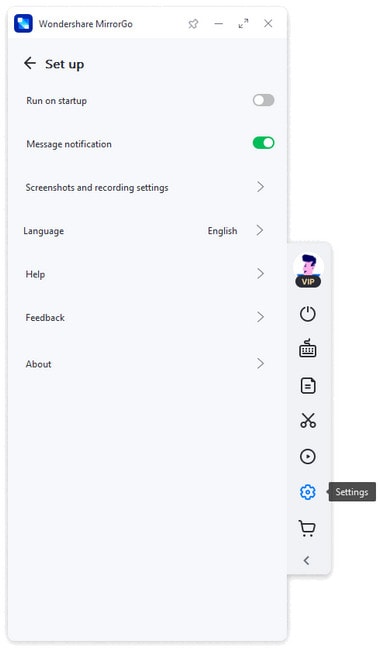
Bölüm 3: Video konferans kaydetme uygulamaları
ezTalks Toplantıları
Bu, dünyanın herhangi bir yerinden etkin bir şekilde iletişim kuran bir görüntülü arama kayıt uygulamasıdır. ezTalks Meetings, şirketlere, ofis personelinin fiziksel kuruluşlarında bulunmasına gerek kalmadan çevrimiçi toplantıları uzaktan gerçekleştirebilecekleri güç sağlar. Bu uygulama, kolay gezinme adımlarını izleyerek çok kolay bir şekilde kullanılabilir.
İşte Anlaşma:
Şimdi bu uygulamayı kullanmak için öncelikle bu uygulamayı indirip cihazınızda çalıştırmanız gerekiyor. Ardından, Facebook giriş bilgilerinizi veya Gmail hesap bilgilerinizi kullanarak bu uygulamaya giriş yapın. Görüntülü arama kaydının yanı sıra bu uygulama, kuruluşunuz için son derece yararlı olan harika bir video konferans aracı olarak da kullanılabilir.

AnyCap Ekran Kaydedici
AnyCap Ekran Kaydedici, görüntülü arama kaydı için kullanılabilen ücretsiz bir uygulamadır. Kesinlikle denemek isteyeceğiniz bu uygulama büyüleyici görünüyor. Ayrıca, bu uygulama, videolarınızı kesinlikle kaydedebileceğiniz ve bunları gerçek zamanlı olarak sabit diskinize kaydedebileceğiniz gibi birkaç şey yapabilmenizi sağlar.
Merak Edebilirsiniz:
Burada bu videoların kaydedildiği formatı sorarsanız hem avi hem de mp4 videoları desteklediğini öğrenince şaşıracaksınız. Bu, her zaman ikili seçeneğiniz olduğu anlamına gelir; bu durumda, cihazınız formatlardan birini desteklemiyorsa, her zaman diğer video formatını oynatma avantajına sahip olursunuz.
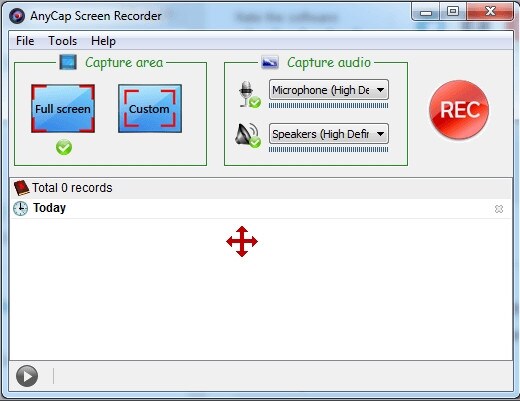
AnyMeeting
AnyMeeting uygulaması, ezTalks Meetings uygulamasına oldukça benzer, çünkü bu uygulamaların her ikisi de size video konferans özelliği sunar. Bunun dışında, ister basit video görüşmeniz, ister video konferans toplantınız olsun, herhangi bir video içeriğini buraya kaydedebilirsiniz. Bu nedenle, çevrimiçi sunum gereksiniminiz olduğunda, görüntülü toplantı kaydınızı sağlayan AnyMeeting uygulamasından kesinlikle yararlanabilirsiniz.
En iyi parçayı bilmek ister misiniz?
AnyMeeting’i kullanırken, her iki amacınız için başka bir uygulama kullanmanız gerekmeyecektir. Video konferans yapma ve video konferans kaydı aynı uygulama içinde gerçekleştirilebilir.
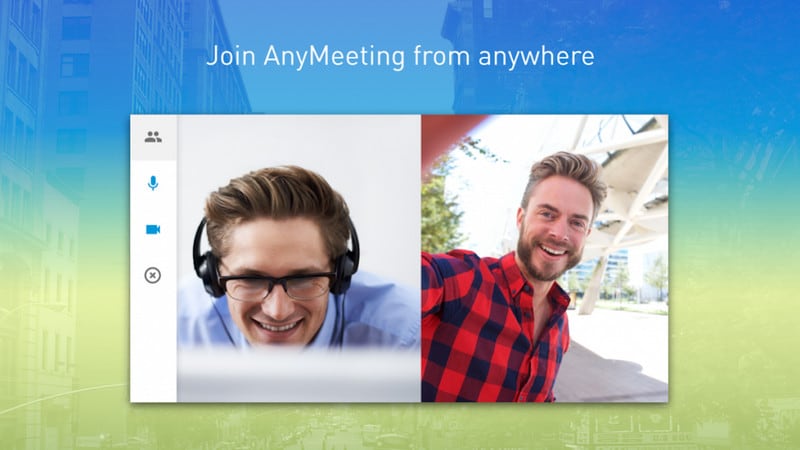
Bölüm 4: Video konferans kaydedici nasıl seçilir?
Bir video konferans kaydedici seçerken, gereksinimlerinizi tam olarak anlamanız gerekir.
Bu konuda size yardımcı olmak için burada size gereksinim listesini sunacağız:
Kullanımı kolay:
Navigasyonu oldukça kolay olması gereken video konferans kaydediciyi seçmeniz gerekiyor. Karmaşık olanı seçerseniz, o uygulamayı uygun şekilde kullanmakta zorluk çekebilirsiniz. Ayrıca, zor bir kullanıcı arayüzüne sahip bir uygulama, toplantıların gecikmesine ve kesintilere neden olabilir, çünkü mikrofon açma/kapama veya dosya paylaşma gibi video akışlarınızı açmakta zorluk çekebilirsiniz.
Ekran Paylaşımı Özelliği:
Video konferans kayıt uygulamanız size ekran paylaşımı özelliği sağlıyorsa, bunun için gidebilirsiniz. Ayrıca, ekran paylaşımınızı sizin tarafınızdan veya sizinle olan diğer katılımcı tarafından da kaydedebilmelidir.
Müşteri Desteği:
Teknik dünyada müşteri desteği çok önemlidir. Bu nedenle, bu dikkate değer çünkü bir şeyler ters gittiğinde, kesinlikle hızlı ve doğru olması gereken teknik desteğe ihtiyacınız vardır. Bu nedenle, müşteri destek hizmetinin en üstte olması gereken video konferans kaydedici uygulamasını seçmeniz gerekir.
Sonuç nedir?
Bazen video konferans oturumlarınızı kaydetmeniz sizin için zorunlu hale gelir. Bu makalede, video konferans kaydetme prosedürünü bulacaksınız. Bunun dışında video konferansın nasıl kaydedilebileceğini öğreneceksiniz. Wondershare MirrorGo yazılım. Ayrıca, video konferans kayıt cihazı seçmenin temel özelliklerini okuduktan sonra seçebileceğiniz, video konferans kaydı için farklı uygulama önerileri bulacaksınız.
En son makaleler